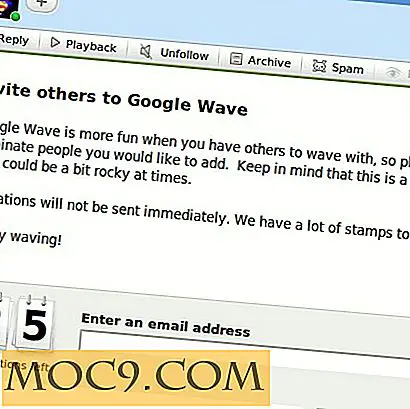Създайте нов празен текстов файл във всяка папка на вашия Mac
Една от характеристиките, които ми харесаха най-много, когато бях потребител на Windows, беше възможността да създам нов файл направо от контекстното меню, което се появи, когато кликнах с десния бутон върху празно пространство на моя екран. Когато превключих на Mac, открих, че функцията липсва, а създаването на нов файл отнема много повече стъпки от това, което бяха на компютър с Windows.
За щастие, обаче, има начин лесно да създадете нов празен текстов файл във всяка папка на Mac. Всъщност има два начина да го направите.
Използване на приложение Automator за създаване на празен текстов файл в която и да е папка
С този метод ще използвате Automator, за да създадете приложение, което ще ви помогне да създадете нов текстов файл във всяка папка, която искате.
1. Стартирайте автоматика.
2. Когато се стартира Automator, изберете папката "Applications" в левия панел за запазване на приложението и кликнете върху "New Document", за да създадете ново приложение.

3. Automator трябва да попитате какъв тип документ искате да създадете. Изберете "Приложение", като кликнете върху него и след това кликнете върху "Избор" в долната част.

4. Сега плъзнете действието с име "Run AppleScript" от панела Actions и го поставете в работния панел отдясно.

5. Трябва да можете да въведете AppleScript в панела на работния процес. Копирайте следния скрипт и го поставете в квадратчето AppleScript отдясно.
кажете на приложението "Finder" да създаде нов файл в (целта на предния прозорец) като псевдоним

6. Кликнете върху менюто "Файл" в горната част и изберете "Запазване ..."

7. На следващия екран ще бъдете помолени да въведете име за приложението и къде искате да го запазите.

Що се отнася до името, можете да въведете всичко, което искате. За местоположението на файла се уверете, че е избрана папката "Applications".
Освен това падащото меню "Формат на файла" трябва да бъде зададено на "Приложение".
Кликнете върху "Запазване".
8. Използвайте Finder, за да отворите папката "Applications" на Mac и плъзнете и пуснете приложението, което току-що създадохте, в лентата с инструменти на Finder. Ето какво ще изглежда.

9. Сега, когато приложението седи в лентата с инструменти на Finder, можете да отидете във всяка папка на вашия Mac и да създадете нов празен текстов файл там с едно кликване.

За да направите това, отворете папка, в която искате да създадете нов текстов файл, и кликнете върху иконата на приложението в лентата с инструменти. Той ще създаде нов текстов файл с името "untitled" в папката, в която се намирате.
10. Вече можете да кликнете два пъти върху файла, за да го редактирате в любимия си редактор и да добавите каквото и да е съдържание, което искате.
Това беше най-лесният и бърз начин да създадете нов празен текстов файл във всяка папка на Mac.
Ако искате да използвате терминала и нямате нищо против да следвате няколко допълнителни стъпки, следвайте по-долу.
Използване на терминала за създаване на нов празен текстов файл в която и да е папка
1. Изберете папката, в която искате да създадете нов текстов файл, като кликнете върху него в Finder.
2. Кликнете върху менюто "Finder" отгоре, последвано от "Services" и изберете опцията "New Terminal at Folder". Ще се отвори прозорец Terminal в текущата работна директория.

3. Въведете следната команда в Терминал и натиснете Enter. Можете да замените "MyFile.txt" с каквото име искате, тъй като това ще бъде името на файла, който ще създадете.
докоснете MyFile.txt

4. Файлът ще бъде създаден незабавно и запазен в избраната от вас папка.

заключение
Ако искате да имате възможността на Mac да създаде нов текстов файл с едно кликване, както бихте направили в Windows, горепосоченото ръководство трябва да ви помогне.